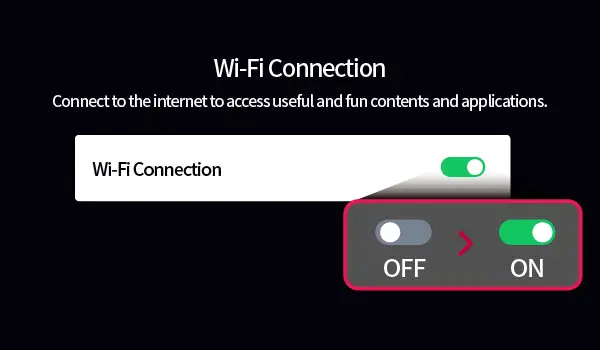Fast jeder ist bereits daran gewöhnt, das Internet zu nutzen, und die Verbindung mit einem Wi-Fi-Netzwerk ist zur Gewohnheit geworden. Alle modernen LG-Fernseher unterstützen sowohl kabelgebundene als auch drahtlose Internetverbindungen. Die Einrichtung ist ziemlich einfach und erfordert kein spezielles Wissen. Der einzige Unterschied besteht darin, dass der Konfigurationspfad je nach Herstellungsjahr der Fernseher aufgrund von Änderungen im Betriebssystem abweichen kann.
Wi-Fi-Einrichtungsweg für LG-Fernseher je nach Herstellungsjahr
| webOS-Version | Erscheinungsjahre | Pfad zur Wi-Fi-Verbindung |
|---|---|---|
| webOS 24 – 6.0 | 2024 – 2021 | [Einstellungen]-Taste auf der Fernbedienung → [Alle Einstellungen] → [Allgemein] → [Netzwerk] → [Wi-Fi-Verbindung] |
| webOS 5.0 | 2020 | [Einstellungen]-Taste auf der Fernbedienung → [Alle Einstellungen] → [Verbindungen] → [Netzwerkverbindungseinstellungen] → [Wi-Fi-Verbindung] |
| webOS 4.5 | 2019 | [Einstellungen]-Taste auf der Fernbedienung → [Alle Einstellungen] → [Verbindungen] → [Wi-Fi-Verbindung] |
| webOS 4.0 und älter | 2018 und älter | [Einstellungen]-Taste auf der Fernbedienung → [Alle Einstellungen] → [Netzwerk] → [Wi-Fi-Verbindung] |
Verbindung und erweiterte Wi-Fi-Einstellungen auf LG-Fernsehern
Wenn Sie das Wi-Fi-Verbindungsmenü auf Ihrem LG-Fernseher öffnen, finden Sie verschiedene Optionen, die je nach Modell variieren können. Aktivieren Sie zunächst Wi-Fi, und der Fernseher sucht automatisch nach allen verfügbaren Netzwerken. Wählen Sie das Netzwerk aus, mit dem Sie sich verbinden möchten, und geben Sie das Netzwerk-Passwort ein (es sei denn, Sie verwenden ein offenes Netzwerk). Nachdem Sie das Passwort eingegeben haben, drücken Sie einfach die Schaltfläche „Verbinden“, und der Fernseher stellt die Verbindung zum Internet her.
Die neuesten Fernsehermodelle bieten erweiterte Wi-Fi-Verbindungseinstellungen, die zusätzliche Optionen bieten.
Erweiterte Wi-Fi-Einstellungen
Im Wi-Fi-Verbindungsmenü können Sie „Andere Netzwerkeinstellungen“ auswählen, um auf detailliertere Optionen zuzugreifen.
- Verstecktes drahtloses Netzwerk hinzufügen: Wenn Sie versuchen, sich mit einem versteckten drahtlosen Netzwerk zu verbinden, das nicht in der Liste angezeigt wird, können Sie es manuell hinzufügen, indem Sie den Namen (SSID) eingeben. Obwohl der Fernseher versteckte Netzwerke nicht erkennt, ermöglicht die Eingabe des Netzwerknamens dem Fernseher, sich damit zu verbinden.
- Verbindung über WPS PBC (Push-Button-Konfiguration): Wenn Ihr drahtloser Router WPS-PBC (Wi-Fi Protected Setup – Push-Button-Konfiguration) unterstützt, können Sie den Fernseher einfach mit dem Router verbinden, ohne ein Passwort einzugeben. Drücken Sie dazu die WPS-PBC-Taste am Router und dann die [Wi-Fi verbinden]-Taste auf Ihrem Fernseher. Der Fernseher und der Router tauschen die Zugriffsschlüssel aus und stellen eine sichere Verbindung her.
- Verbindung über WPS PIN: Alternativ können Sie sich mit einem PIN verbinden, wenn Ihr Router WPS PIN (Wi-Fi Protected Setup – Persönliche Identifikationsnummer) unterstützt. Einige Router haben ein kleines Display, das den PIN anzeigt, während andere ihn über das Router-Menü oder einen speziellen Knopf bereitstellen. Geben Sie den auf dem Router angezeigten PIN in das entsprechende Feld auf dem Fernseher ein, und der Fernseher wird sich mit dem Netzwerk verbinden.
Erweiterte Einstellungen nach der Verbindung
Nachdem Sie sich mit einem drahtlosen Netzwerk verbunden haben, können Sie detaillierte Verbindungsinformationen wie Ihre IP-Adresse anzeigen. Falls erforderlich, können Sie auch die IP-Adresse oder die DNS-Servereinstellungen ändern, indem Sie die Schaltfläche „Bearbeiten“ auswählen. Diese erweiterten Einstellungen sind in der Regel nur für Benutzer erforderlich, die ein benutzerdefiniertes Zugriffsnetzwerk einrichten, wie z. B. bei der Verwendung eines einzigartigen DNS-Servers oder der Konfiguration des Zugriffs über ein VPN. Diese Funktion ist besonders nützlich, um auf Streaming-Dienste zuzugreifen, die möglicherweise regionale Einschränkungen haben, sodass Sie den Internetverkehr Ihres Fernsehers auf einen bevorzugten Server umleiten können.